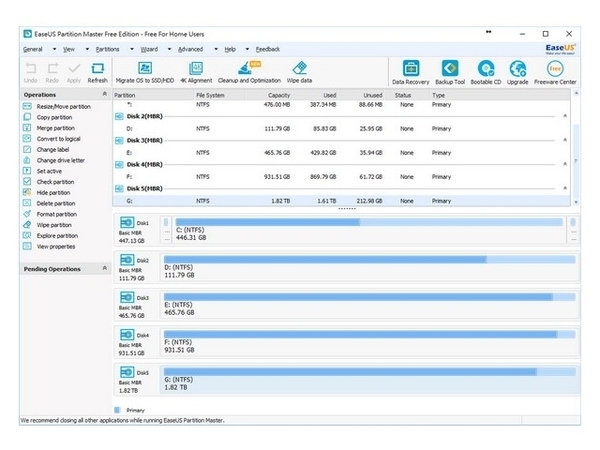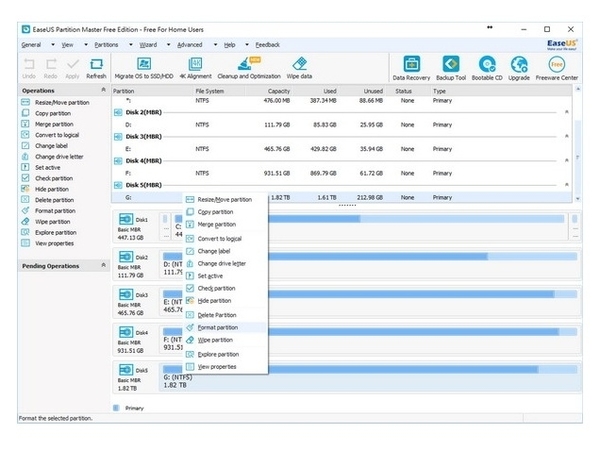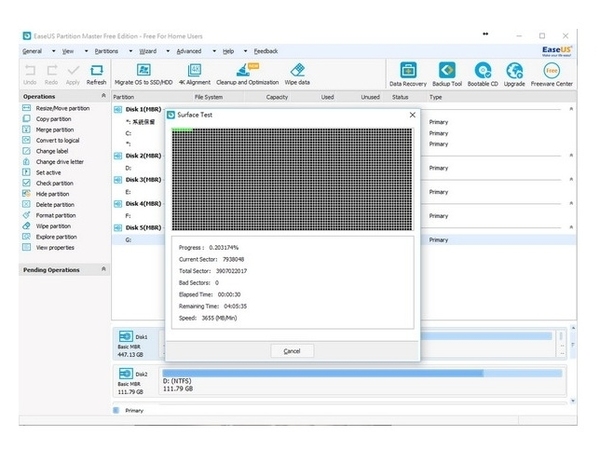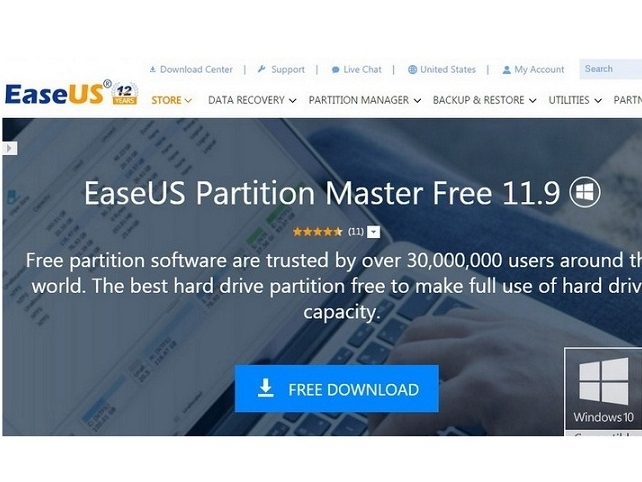
EaseUS Partition Master Free
一旦硬碟、記憶卡和 USB thumb drive 因為接觸不良、故障,或用戶錯誤刪除檔案,便會令當中的檔案遺失,此時用戶可嘗試使用專用的檔案還原軟件,嘗試自行還原儲存裝置內已遺失的寶貴資料檔案。
大部分儲存裝置遺失檔案,是因為接口接觸不良或硬碟受到強烈碰撞所致,但未必代表硬碟的儲存裝置已損壞,可能只是出現了磁區錯誤的情況。若果單純是磁區錯誤的話,仍有很大機會可藉檔案還原軟件救回已遺失的檔案。建議用戶首先使用《EaseUS Partition Master Free》軟件,檢查電腦是否仍可成功辨認出儲存裝置的磁區。
Step 01:檢視磁區列表
用戶開啟軟件的主介面後,即可從下方的視窗中,看到電腦內所有儲存裝置的磁區列表。若已出現問題的儲存裝置可順利顯示磁區資料,代表該裝置已嚴重損壞的機率較低。
Step 02:再格式化硬碟
若裝置的「File System」變成了「RAW」,代表磁區已損壞。建議可在磁區上按下滑鼠右鍵,再選取「Format Partition」→「OK」,即可為儲存裝置進行快速格式化,令更多還原軟件順利辨認磁區,並為儲存裝置進行掃描和還原程序。
Step 03:徹底掃描硬碟
想知道傳統硬碟的磁區有沒有損壞,可從右鍵滑鼠選單中選取「Check Partition」→「OK」,便可為硬碟進行掃描,檢查當中是否存在損壞磁區。
[資料]
- 軟件名稱:《EaseUS Partition Master Free》
- 適用平台:《Windows 7/8.1/10》
- 檔案大小:47.2MB
- 軟件售價:FREE
Source:ezone.hk